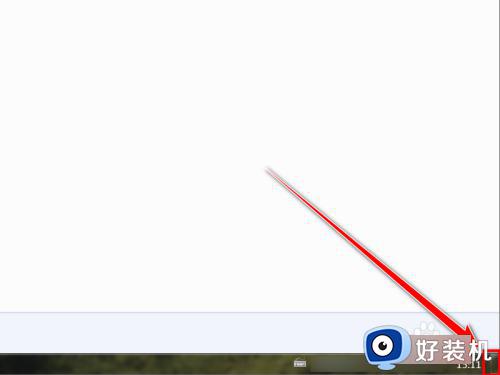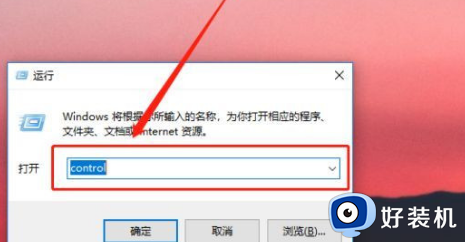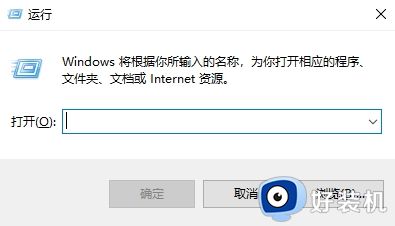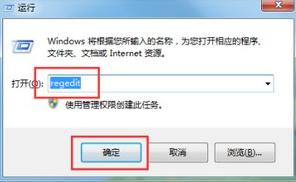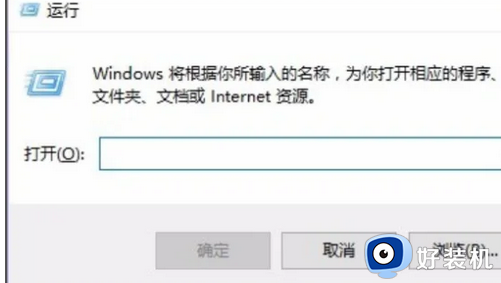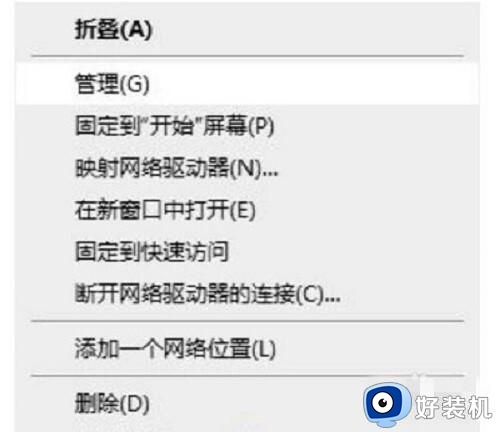电脑ctrl键被锁住为什么 电脑ctrl键被锁住的解决方法
时间:2024-02-13 16:22:00作者:mei
键盘每个按键都有很重要的作用,比如Ctrl键搭配其他按键实现多种操作,很多操作都会使用到它。最近,有些用户遇到电脑ctrl键被锁住,根本无法使用,这个问题怎么解决?本文教程讲解电脑ctrl键被锁住的解决方法。
推荐:win10旗舰版系统
1、首先,按Win+R组合快捷键。在打开程序运行框,在输入control,在点击确定按钮;
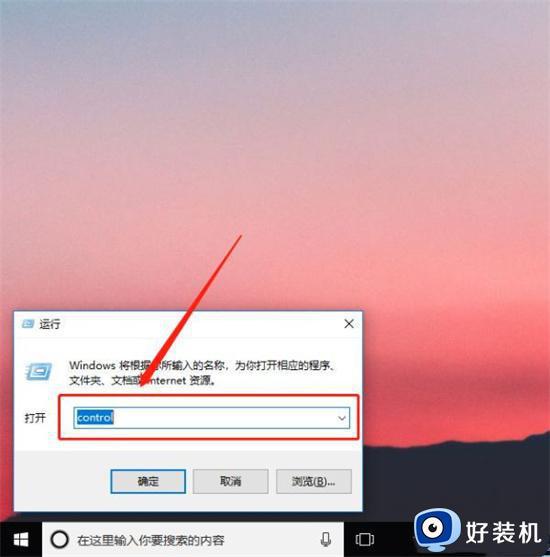
2、然后,在打开控制面板后,在类别处点击大图标;
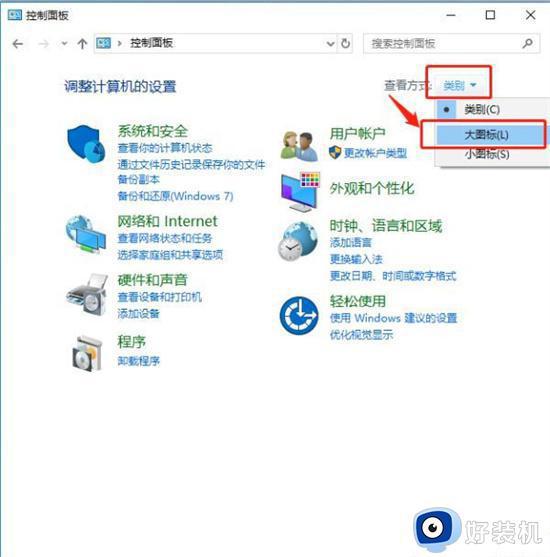
3、在点击轻松使用设置中心(注:win7系统中该项名称为系统辅助功能选项);
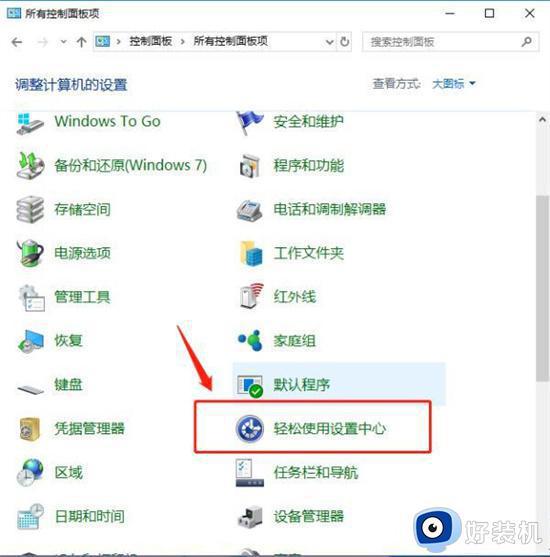
4、在点击进入使键盘更易与使用选项;
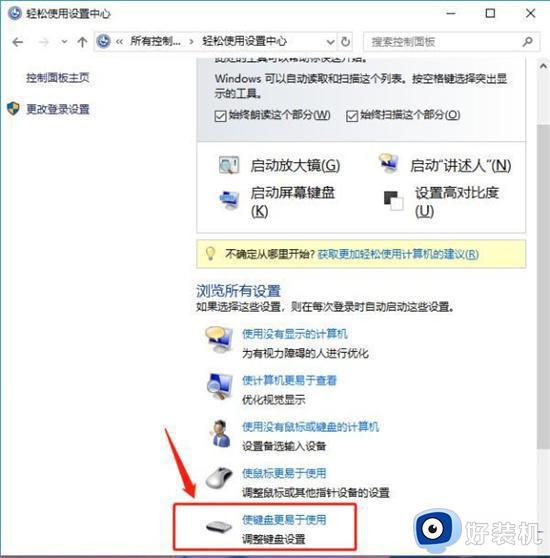
5、最后再检查是否勾选了启用粘滞键,如果启用了就取消勾选即可。

Ctrl键是电脑键盘上常用的功能键之一,如果遇到ctrl键被锁住的问题,一起参考上述方法解决吧。